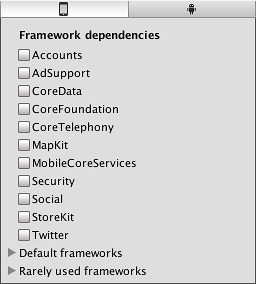Inspector de Plugins
The Plugin Inspector is used to select and manage target platforms for the plugins in your project. Simply select a plugin file to view its Inspector.
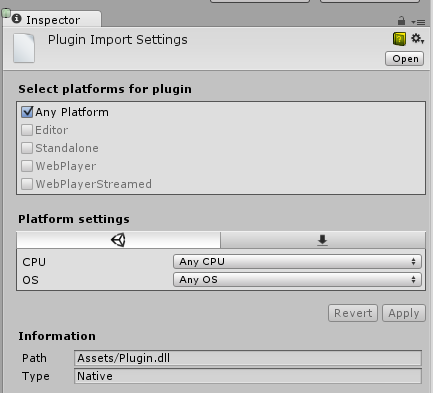
Under Select platforms for plugin, choose which platforms will use the plugin by checking the appropriate boxes. If you select Any Platform, the plugin will apply to all platforms, including the Unity editor.
La pestaña Platforms le permite a usted escoger las plataformas que utilizarán el plugin. Si usted selecciona Any como la plataforma, entonces el plugin será aplicado a todas las plataformas, incluyendo el editor de Unity. Una vez usted haya seleccionado las plataformas, usted puede escoger una opciones adicionales (tipo de CPU,OS especifico, etc) de la sección separada Platform Settings. Esta contiene una pestaña para cada plataforma seleccionada por las casillas de verificación. La mayoría de plataformas no tienen ajustes o solo un poco (eg, CPU y selección OS).
The current list of file extensions that are treated as plugins and display the Plugin Inspector in the Unity Editor is found in PluginImporter::CanLoadPathNameFile(). The following file extensions identify files that are treated as plugins:
- .dll
- .winmd
- .so
- .jar
- .aar
- .xex
- .def
- .suprx
- .prx
- .sprx
- .rpl
- .cpp
- .cc
- .c
- .h
- .jslib
- .jspre
- .bc
- .a
- .m
- .mm
- .swift
- .xib
Certain folders are treated as a single bundle plugin. No additional plugins are detected within such folders. The following extensions identify folders that are treated as bundle plugins:
- .framework
- .bundle
- .plugin
Ajustes Predeterminados
Para hacer una transición más fácil de versiones anteriores de Unity, Unity intentará configurar ajustes de plugin predeterminados, dependiendo en la carpeta dónde los plugins estén ubicados.
| Folder | ####Ajustes Predeterminados |
|---|---|
| Assets/**/Editor | El plugin será configurado solamente compatible con el editor, no será utilizado cuando se construya a una plataforma. |
| Assets/**/Editor/(x86 o x86_64 o x64) | El plugin será configurado solamente compatible con el Editor, el valor del CPU será asignado dependiendo en la sub-carpeta. |
| Assets/Plugins/x86_64(or x64) | x64 Standalone plugins serán configurados como compatibles. |
| Assets/Plugins/x86 | x86 Standalone plugins serán configurados como compatible. |
| Assets/Plugins/Android/(x86 o armeabi o armeabi-v7a) | Plugin será configurado solamente compatible con Android, si la sub-carpeta CPU está presente, el valor CPU será configurado también. |
| Assets/Plugins/iOS | Plugin será configurado solamente compatible con iOS. |
| Assets/Plugins/WSA/(x86 o ARM) | Plugin será configurado solo compatible con Apps de la Windows Store y Windows Phone 8.1, si la sub-carpeta CPU está presente, el valor CPU será configurado también. Nota. La palabra clave Metro puede ser utilizada en vez de WSA. |
| Assets/Plugins/WSA/(SDK80 o SDK81 o PhoneSDK81) | Lo mismo que arriba, un valor SDK adicional será configurado, usted también puede agregar una sub-carpeta CPU después. Por razones de compatibilidad, SDK80 es el mismo que Win80, SDK81 - Win81, PhoneSDK81 - WindowsPhone81. |
| Assets/Plugins/Tizen | Plugin será solamente configurado compatible con Tizen. |
| Assets/Plugins/Xbox360 | Plugin será solamente compatible con Xbox360. |
| Assets/Plugins/PSVita | Plugin será compatible solamente con Playstation Vita. |
| Assets/Plugins/PS4 | Plugin será solamente compatible con Playstation 4. |
| Assets/Plugins/SamsungTV | Plugin será solamente compatible con Samsung Tv. |
Device-specific settings
Ajustes del Editor
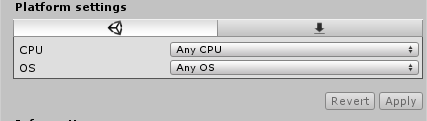
Por ejemplo, si usted selecciona CPU X86, el plugin será utilizado en el 32 bit Editor, pero no será utilizado en 64 bit Editor.
Si usted selecciona OS Windows, el plugin será utilizado solamente en el Windows Editor, pero no será utilizado por el OS X Editor.
Ajustes Standalone
Ver Stand Alone Player Settings.
Windows Store Apps
Ver:
iOS
When building for Android, folders found with a parent path matching exactly Assets/Plugins/Android/ are treated as an Android Library plugin folder. They are then treated in the same way as folders with the special extensions .plugin, .bundle and .framework.
iOS